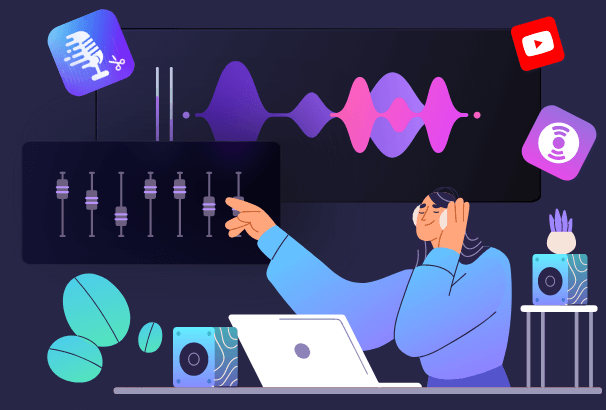Comment enregistrer un audio sur Windows 10
Losqu'il s'agit d'enregistrer du son sur Windows 10, l'application Voice Recorder est généralement celle qui vous viens à l'esprit en premier. Alors, bien que nous puissons utiliser l'application Voice Recorder sur Windows 10 pour enregistrer des fichiers audios à partir de votre ordinateur, cela ne fonctionne pas toujours comme dans notre propre expérience. Compte tenu de cela, je vais vous montrer non seulement comment enregistrer un audio sur Windows 10 avec Voice Recorder, mais aussi vous fournir deux autres moyens pour que vous puissiez appliquer l'un ou l'autre si le programme interne ne fonctionne pas comme vous le souhaitez.
Comment enregistrer un audio sur Windows 10 avec Voice Recorder?
L'application Voice Recorder sur Windows 10 permet d'enregistrer des réunions, des conversations ainsi que des entretiens, etc. sur l'ordinateur. Après avoir enregistré un audio, vous pouvez le couper, remarquer les moments importants, le renommer ou partager le fichier audio.
Pour enregistrer un audio sur Windows 10:
Etape 1. Cherchez et installez Voice Recorder sur votre ordinateur.
Etape 2. Cliquez le boutton "Record" au milieu de l'écran pour commencer à enregistrer un audio.
Etape 3. Une fois que vous avez fini l'enregistrement, cliquez le boutton "Stop".
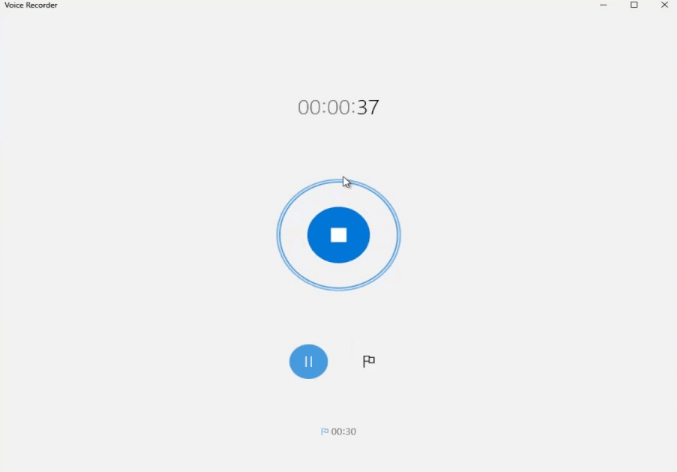
Certains d'entre vous pourraient rencontrer le problème "Enregistreur vocal ne fonctionne pas sur Windows". Dans ce cas, suivez le guide de dépannage pour résoudre le problème.
Comment enregistrer des sons sur Windows 10 avec Sound Recorder
Lorsque Voice Recorder ne parvient à enregistrer les sons ou ne peut pas bien répondre aux vos besoins, vous pouvez tourner vers l'enregistreur audio d'EaseUS MakeMyAudio pour demander de l'aide. Grâce aux fonctions de cet enregistreur audio, vous pouvez:
- Enregistrer seulement des audios de l'ordinateur
- Enregistrer uniquement des voix à partir d'un microphone
- Enregistrer des sons de l'ordianteur et d'un microphone
- Editer les enregistrements avec de différents moyens
Étape 1. Ouvrez EaseUS MakeMyAudio sur votre ordinateur et cliquez sur "Enregistreur" dans son écran principal.
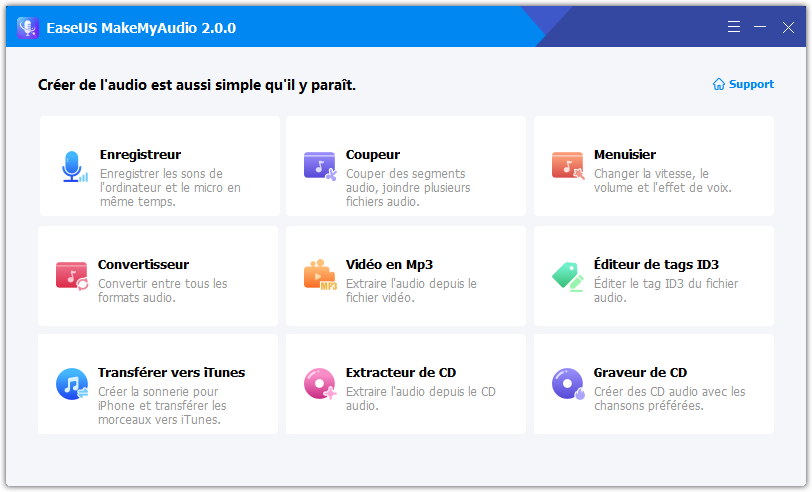
Étape 2. Sur la page de l'enregistreur, choisissez la source audio à partir de laquelle vous souhaitez enregistrer, et choisissez le format de sortie qui vous convient et le dossier de sortie. Après cela, cliquez sur "Enregistrer" pour démarrer l'enregistrement.

Étape 3. Une fois l'enregistrement terminé, vous pouvez cliquer sur "Mon audio" pour consulter l'audio enregistré ou vous pouvez directement trouver les fichiers enregistrés dans l'emplacement que vous avez défini.

En plus d'enregistrer des sons, cet outil va vous aide dans de nombreuses situations dont vous avez besoins:
- Editer les ficilers audios
- Convertir un audio d'un format en un autre
- Convertir les vidéos en MP3
- Créer ou extraire un CD
Comment enregistrer des sons sur Windows 10 en ligne
Comme beaucoup d'autres outils du bureau qui ont leurs équivalents en ligne, il existe également des enregistreurs audios dans votre ordianteur qui parvienent à enregistrer des sons. Cependant, ces outils enregistrent seulement les sons sur Windows 10 et ne vous permettent pas d'enregistrer les audios de l'ordinateur. Si vous avez besoins d'enregistrer l'audio interne à partir de votre ordinateur, essayez l'outil tiers pour le remplacer. Si un enregistreur audio en ligne est suffit de répondre à vos besoins, recherchez sur Internet et appliquez un site de confiance afin de capturer le son dont vous avez besoins.
Conclusion
Enregistrer un audio sur Windows 10 n'est jamais une tâche difficile à atteindre pourvu que vous trouviez un outil propre. Lorsque Voice Recorder préinstallé sur Windows 10 ne fonctionne pas, n'inquiétez pas et tournez vers un des aliternatives pour vous aider. Je crois que vous pouvez capturer tous les audios en utilisant un des moyens ci-dessus.
Articles associés:
-
Comment enregistrer MP3 sur Windows 10
![author icon]() 27/05/2024
27/05/2024 -
Comment convertir CD audio en MP3
![author icon]() 27/05/2024
27/05/2024 -
Comment convertir WAV en MP3 sur Windows 10
![author icon]() 22/11/2024
22/11/2024 -
Comment extraire un CD de 3 méthodes
![author icon]() 27/05/2024
27/05/2024
EaseUS MakeMyAudio
Enregistrer, éditer et convertir des fichiers audio sans effort